Excel中进行表头每页设置的操作方法
发布时间:2017-06-18 20:44
相关话题
在excel表格的情况下,会进行在表格中添加自己需要的内容,这个的表格好几张的内容,但是打印是需要第一页的表头每页都需要有,而不想手动去设置这些表头,那么就可以使用页面设置的方式进行对表头上设置。今天,小编就教大家在Excel中进行表头每页设置的操作方法。
Excel中进行表头每页设置的操作步骤:
打开你所要打印的excel。点击页面布局—打印标题。
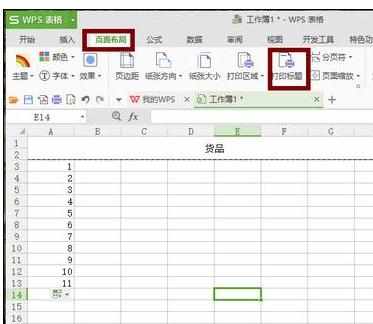
点击工作表。
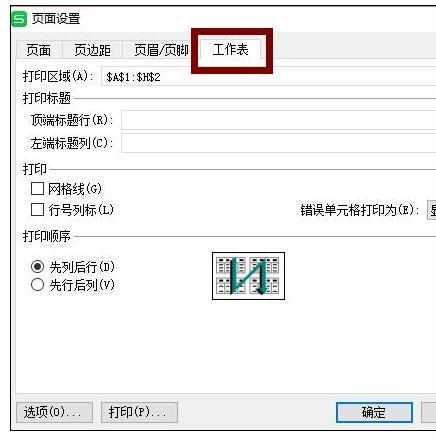
在顶端标题行输入你每页都要打印的表头,点击确定。
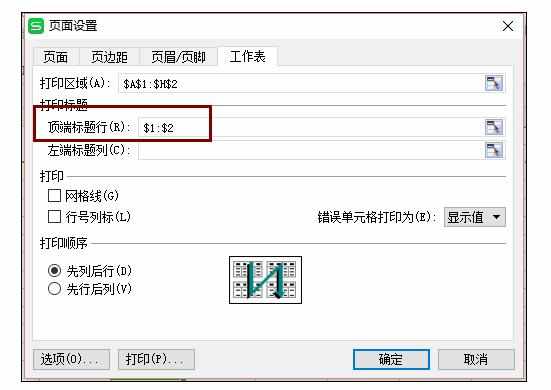
点击打印预览,即可看到打印效果。
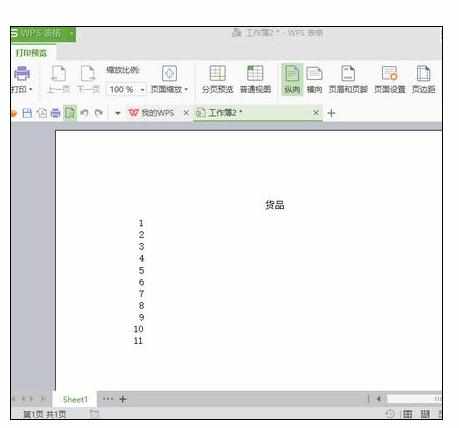

Excel中进行表头每页设置的操作方法的评论条评论